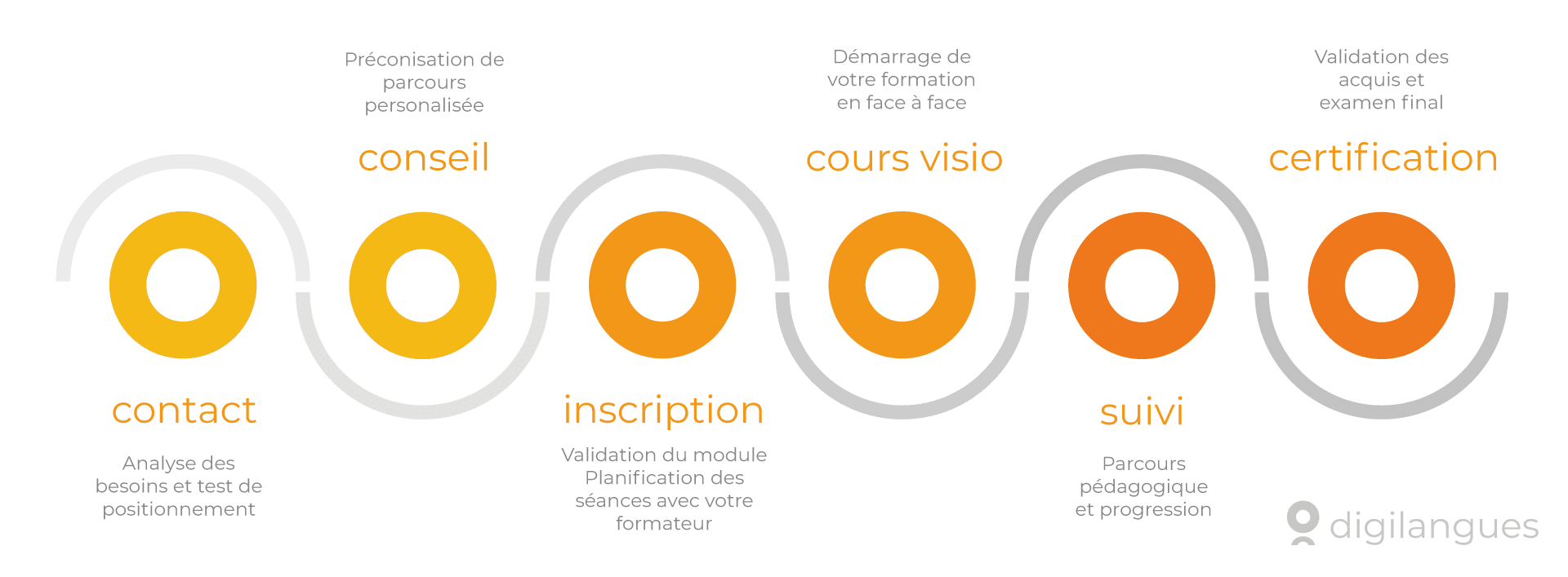Ne laissez plus les problèmes techniques gâcher vos sessions avec Digilangues Live !
Un outil est disponible pour assurer une meilleure préparation de vos classes virtuelles avec Digilangues Live. Formateurs et Participants peuvent effectuer un test rapide et simple avant le début de chaque session. Cet outil permet de vérifier si la caméra fonctionne correctement, si le son et le micro sont opérationnels, ainsi que la stabilité et la rapidité de la connexion internet. Formateurs et Apprenants pourront détecter et résoudre les éventuels problèmes avant le démarrage de la classe virtuelle, garantissant ainsi une expérience plus fluide ? L'utilisation de cet outil est simple et intuitive. Avant de rejoindre une session planifiée sur Digilangues Live, un écran s'affiche vous permettant d'exécuter un test préalable. Ce test est facultatif et pourra être ignoré si besoin.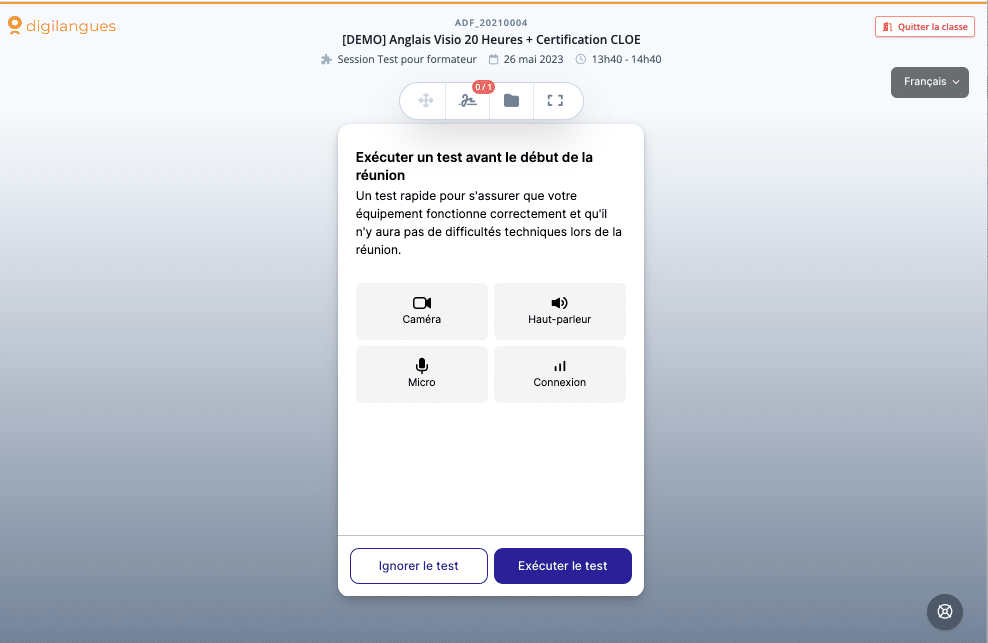 Ce test vérifie pas à pas les paramètres essentiels et fournit un retour d'information instantané sur l'état de la caméra, du son, du micro et de la connexion internet.
Ce test vérifie pas à pas les paramètres essentiels et fournit un retour d'information instantané sur l'état de la caméra, du son, du micro et de la connexion internet.
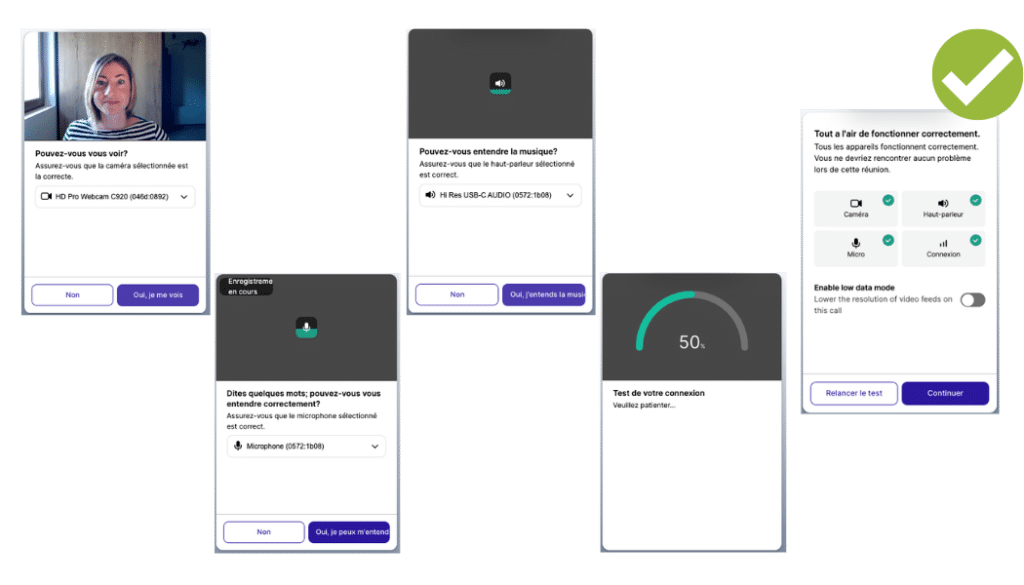 Lorsque tout est en ordre, une coche verte ✅ s'affiche à côté de chaque paramètre, permettant ainsi de rejoindre la classe virtuelle en toute sérénité ?♂️
? Si un problème est détecté lors du test, des conseils seront donnés pour résoudre les problèmes spécifiques.
Lorsque tout est en ordre, une coche verte ✅ s'affiche à côté de chaque paramètre, permettant ainsi de rejoindre la classe virtuelle en toute sérénité ?♂️
? Si un problème est détecté lors du test, des conseils seront donnés pour résoudre les problèmes spécifiques.La visioconférence ne démarre pas :
Vous pouvez accéder à votre cours en visioconférence très facilement depuis votre extranet en cliquant sur :
« Rejoindre votre classe virtuelle »
Emargez pour attester de votre présence et accédez à la réunion en cliquant sur "Frappez" ou "Accéder à la réunion" pour rejoindre votre formateur et débuter le cours.
Pour rappel : Les pré-requis techniques demandés : Ordinateur (Windows/Mac) ou une Tablette (Ipad/Android) connecté à Internet en Haut débit ou 4G (minimum 5 Mbps) et disposant d'une Caméra, Microphone et haut-parleurs.
Navigateurs : Google Chrome (recommandé)/Safari/Firefox.
Nous vous conseillons de vous connecter au plus tard 10 minutes avant le démarrage afin de configurer votre ordinateur (son & micro).L'explication
Ce comportement peut être induit lors de mises à jour de Chrome.La solution
Commencer par quitter Chrome. Ensuite, rendez-vous dans les préférences système de votre Mac. Là, dans la section Enregistrement de l'écran, décochez puis recochez Chrome :
L'explication
- Si vous utilisez l'antivirus Avast, nous savons que la fonction Avast Web Shield entre en conflit avec les sites utilisant le port 443 et peut faire apparaître les flux vidéo sous forme de cadres noirs. Nous vous recommandons de désactiver la fonctionnalité Avast Web Shield.
- Des versions anciennes du navigateur utilisé par un ou des utilisateurs de Dendreo Live peuvent provoquer ce comportement. Dans le cas où cela se produit, nous vous recommandons de demander aux utilisateurs de veiller à faire la mise à jour avant les classes virtuelles dispensées sur Dendreo Live
L'explication
En général, on entend un écho quand le micro d'une personne est trop proche de son haut-parleur, dupliquant ainsi le son de ce haut-parleur.La solution
Si l'écho s'arrête lorsque le micro de l'utilisateur est coupé, lui conseiller d'utiliser un casque audio pour éviter que son micro ne capte l'audio de la pièce.L'explication
Si votre navigateur peut lire la vidéo directement, certains lecteurs (par exemple MKPlayer) ne lisent pas certains formats vidéo ou ne permettent pas de naviguer dans la vidéo.La solution
Pour visionner les Replays, nous vous conseillons d' utiliser le logiciel VLC, téléchargeable ici :
Une fois connecté, vous aurez accès à votre extranet Entreprise Digilangues au travers duquel vous pourrez :


- Visualiser un tableau de bord avec les indicateurs clés (heures, planification, suivi, etc.) en cliquant sur l'onglet Formations > Participations
- Consulter les actions de formation à venir et terminées via un agenda visuel et statut des présences
- Accéder à ses factures annuelles
- Placer des documents via l'espace de stockage (politique de formation de l'entreprise, information interne, etc.)
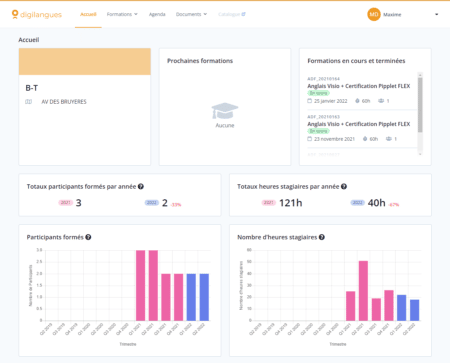
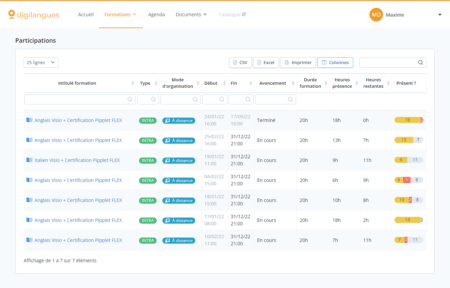
Simple et Efficace ! Connectez-vous directement sur votre extranet entreprise personnalisé en cliquant sur le lien "Accepter l'invitation" de l'email d'invitation transmis par Digilangues.
Cet accès Extranet vous permettra de suivre l'intégralité des formations réalisées au sein de votre entreprise.
Une fois l'invitation acceptée, vous pourrez vous reconnecter à tout moment sur votre Extranet sur : https://extranet.digilangues.fr/login

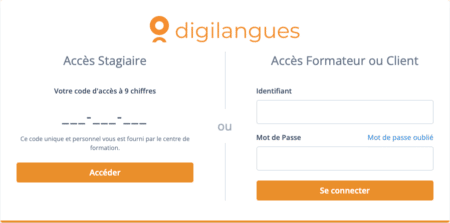
Dès votre entrée en formation, vous aurez accès à votre espace Digilangues au travers duquel vous pourrez rejoindre votre formateur dans votre classe virtuelle, échanger des documents, visualiser votre parcours au travers du suivi pédagogique et consulter votre agenda.
Voici un petit tour d'horizon de votre espace et ses fonctionnalités :
Vous m’entendez ? Vous me voyez bien ? Combien de fois a-t-on pu entendre ce type de phrases lors de réunion en visioconférence ? Et le fameux « ça coupe » qui peut pendant quelques secondes nuire à la conversation.
La visioconférence existe depuis de nombreuses années et le progrès technologique notamment les débits internet (fibre optique ou 4/5G) permettent aujourd’hui de rendre un échange virtuel extrêmement réaliste 100% Visio, 100% Humain.
Afin de limiter le risque de coupure son, problème de fluidité, voici quelques conseils :
- Testez votre débit entrant / sortant de votre box internet :
- Si le débit est à plus de 20mo/s > le débit est suffisant
- Si le début est en dessous de 20mo/s > suivez les conseils ci-dessous
- Préférez un branchement par câble Ethernet versus votre WIFI
- Vérifiez vos branchements internet et préférez une longueur de câble Ethernet courte
- Si vous préférez le WIFI pour des raisons pratiques : assurez-vous d’être au plus proche de la box WIFI. N’hésitez pas à ouvrir les portes pour augmenter la portée du signal.
- Coupez le « décodeur TV »
- Assurez-vous qu’aucun autre programme n’utilise de bande passante internet (Autres applications Visio, streaming, téléchargements, etc.)
- Préférez un partage de connexion de votre 4G/5G via votre téléphone mobile.
Dès votre entrée en formation, les participants à un module de préparation d'examen (TOEIC, TOEFL ou IELTS) auront un accès personnalisé à la plateforme Global Exam. La plateforme propose des parcours adaptés à votre objectif de score. Vous aurez accès à des entraînements en conditions réelles, des examens blancs et de nombreux conseils en vidéo pour vous familiariser avec le format des tests, et booster votre score le jour J.
Découvrez votre espace et ses fonctionnalités :
Votre conseiller Digilangues vous accompagne tout au long de votre formation, n’hésitez pas à le contacter par email. Vous trouverez ses coordonnées dans l’email « Digilangues – Bienvenu en formation »
Vous avez aussi la possibilité de bloquer un rendez-vous téléphonique via Calendly ou adresser un email sur maformation@digilangues.fr
Du moment où vous êtes inscrit à une formation Digilangues, vous aurez accès à toutes les informations de votre formateur (biographie, coordonnées) que vous trouverez dans votre email « Digilangues – Bienvenue en formation » ainsi que sur votre extranet participant dans l’onglet Formation / Formateurs
Quelques points à vérifier si vous rencontrez actuellement des problèmes avec la Classe virtuelle :
-
Connexion Internet
-
Permissions d'accès à votre matériel
Au démarrage, lorsque Votre Classe virtuelle demande pour la première fois la permission d'accéder à votre caméra et à votre microphone, vous avez peut-être choisi par erreur "Bloquer" au lieu de "Autoriser".
- Assurez-vous d’avoir autoriser La Classe virtuelle à accéder à votre micro et webcam.
- Vérifiez les paramètres de votre navigateur internet. Nous recommandons l'utilisation de Google Chrome.
Assurez-vous que la Caméra et Micro soient activés (pictogramme non barré) et les réglages corrects.
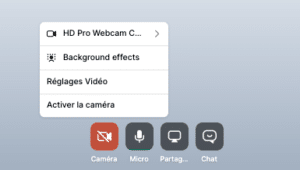
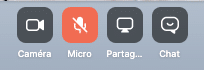 Si vous avez cliqué par erreur sur Bloquer, cliquez sur l' icône de la caméra dans la barre d'adresse de votre navigateur pour annuler le blocage :
Si vous avez cliqué par erreur sur Bloquer, cliquez sur l' icône de la caméra dans la barre d'adresse de votre navigateur pour annuler le blocage :

-
Antivirus Avast Web Shield
-
Pare-feu entreprise
L'utilisation d'un pare-feu peut entraîner des problèmes de connexion en fonction de ses paramètres. Pour le trafic sortant, nous vous recommandons :
- d'ouvrir le port 443 , tant pour TCP que pour UDP
- de ne pas passer par un proxy
⚠️ Nous vous conseillons de ne pas utiliser de VPN : le fait de ne pas avoir d'adresse IP cohérente peut causer des problèmes de connexion.
-
Compatibilité des appareils
- être à jour (en cas de problèmes, mettre à jour le navigateur)
- prendre en charge WebRTC (c'est le cas des navigateurs Chrome, Firefox, Opera, Vivaldi et Edge, mais pas entièrement de Safari, certaines fonctions pouvant alors ne pas fonctionner)
- Chrome sur Android et sur iOS version 14.5 ou ultérieure
- Safari sur iOS version 13.1 ou ultérieure
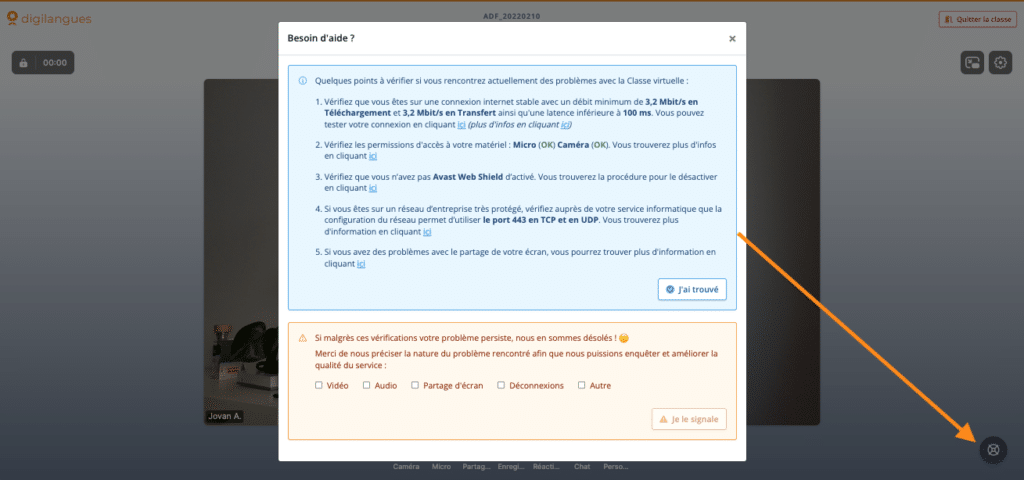
Pour tout problème, nous vous invitons à contacter rapidement votre conseiller pour solutionner rapidement le problème ou adresser un email sur maformation@digilangues.fr
Dernière mise à jour : avril 2023
Lorsque Digilangues vous propose de signer électroniquement un document (Contrat, Convention, Attestation), vous recevrez un second email vous invitant à signer ce document et cliquer sur le lien qu'il contient. Vous pourrez alors le visualiser, le télécharger et le signer :


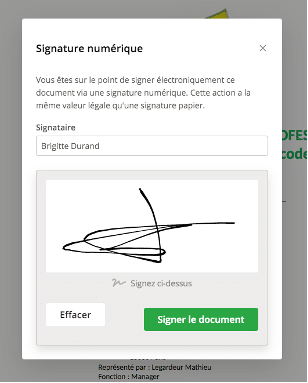
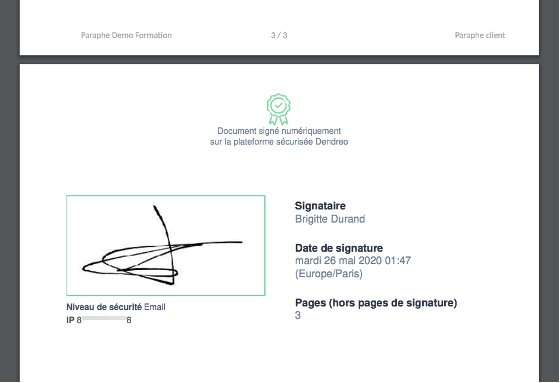
Votre formateur vous contactera pour planifier le(s) premier(s) cours selon le rythme souhaité et vos disponibilités respectives. Vous avez alors la possibilité de réserver plusieurs cours à l’avance ou au coup par coup.
Une fois vos créneaux réservés, vous recevrez un email de confirmation, puis un rappel par email 3h avant votre formation, et enfin un second 15 minutes avant le démarrage avec le lien pour débuter votre cours en visio.
Vous pouvez demander à annuler ou reporter un cours en nous en informant par email le plus tôt possible. En cas d’annulation, votre formateur vous recontactera au plus vite pour planifier un autre cours. En cas de report, il conviendra d'indiquer la date de report souhaité afin que votre formateur regarde si ce créneau est disponible, auquel cas il vous recontactera.
Pour rappel : les conditions d’annulation de votre cours sont les suivantes :
- Annulation/modification 48h avant votre cours = le cours peut être reporté
- Annulation sous 48h avant votre cours = le cours est décompté
Nous attachons une grande importance à ce que votre formation soit adaptée à vos besoins. Si vous rencontrer un problème, contacter votre conseiller en formation ou adressez-nous un email sur maformation@digilangues.fr avec les détails de votre requête.
Si votre formateur n’est pas en ligne, adressez-lui un email directement pour connaître les raisons de son absence. Votre cours ne sera pas perdu et pourra être rattrapé à une date ultérieure.
Si ces absences sont récurrentes, n'hésitez pas à nous contacter par mail sur maformation@digilangues.fr
Si vous n'avez pas pu vous présenter à votre cours, celui-ci sera malheureusement décompté de votre formation.
Les conditions d’annulation de votre cours sont les suivantes :
- Annulation/modification 48h avant votre cours = le cours peut être reporté
- Annulation sous 48h avant votre cours = le cours est décompté
Si vous souhaitez rallonger la durée de votre formation et mobiliser vos heures CPF, vous pouvez vous rapprocher de votre conseiller Digilangues qui fera le nécessaire.
Simple et Efficace ! Attestez de votre présence avant chaque cours.
Cette fonctionnalité vous permet de signer électroniquement les feuilles d'émargement rendant ainsi possible la saisie automatique de votre relevé de présence à vos actions de formation. Vous pouvez ainsi émarger les créneaux de formation actifs indiqués sur la page d'accueil de votre Extranet.

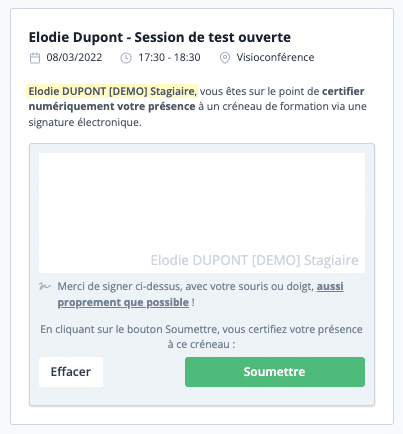
Simple et Efficace ! Connectez-vous directement sur votre extranet personnel avec le lien transmis dans votre email de « Digilangues - Bienvenue en formation » ainsi qu’à chaque email de confirmation d’un cours.
Vous pourrez vous reconnecter à tout moment sur votre Extranet sur : https://extranet.digilangues.fr/login

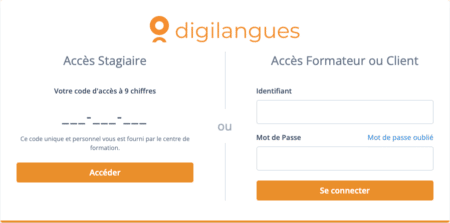
Dès qu'un Participant est inscrit à une Action de formation, il pourra se connecter à son extranet personnel et sécurisé pour chaque Action de formation qu'il réalise avec Digilangues.
Depuis cet Extranet, le Participant peut :









-
Voir ses prochains créneaux de formation en page d’Accueil
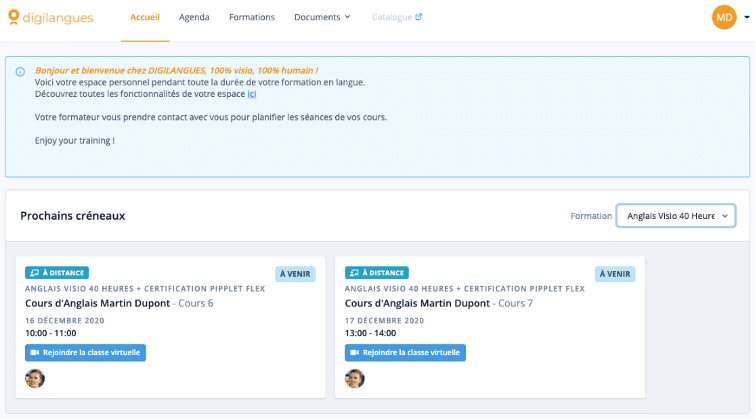
-
Consulter son Agenda de formation
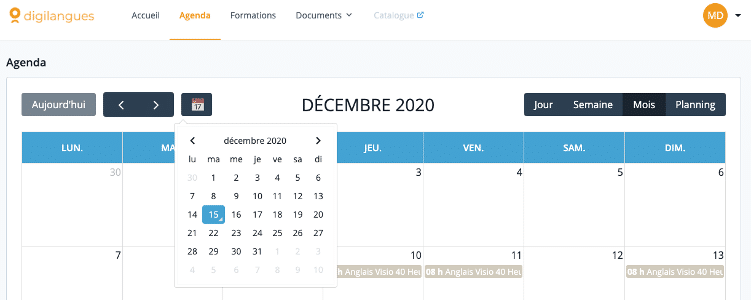
-
Prendre connaissance du détail de sa formation sous forme d'un parcours de formation et d’un suivi pédagogique
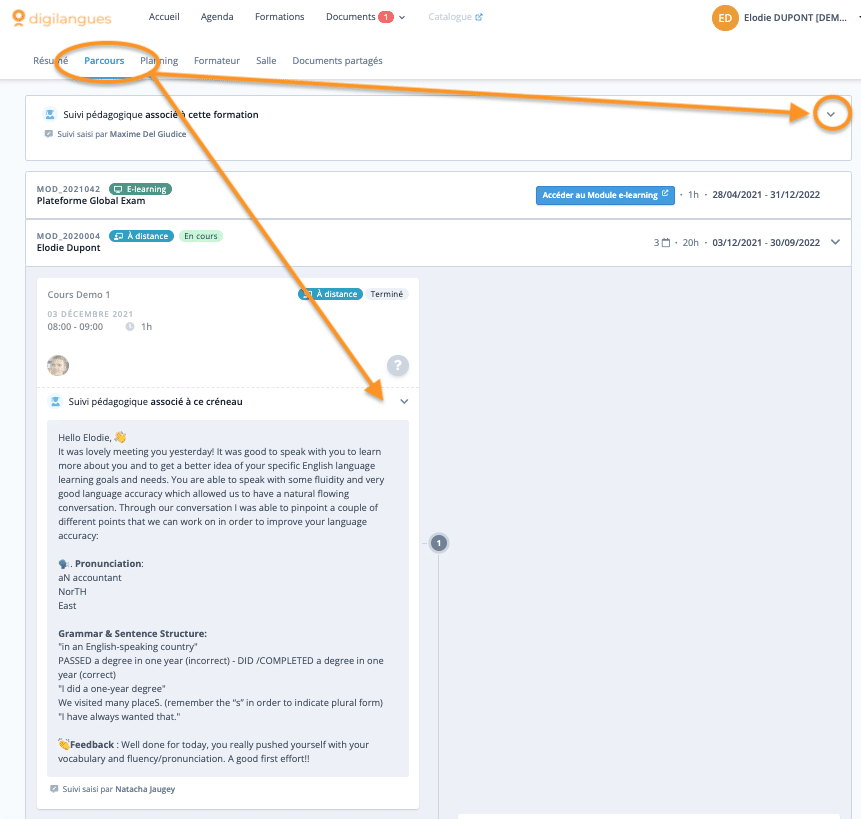
-
Renseigner les questionnaires de satisfaction et Émarger électroniquement les feuilles de présence
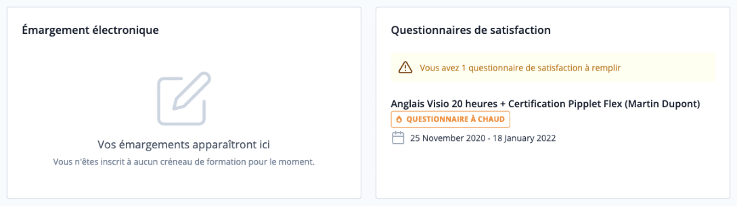
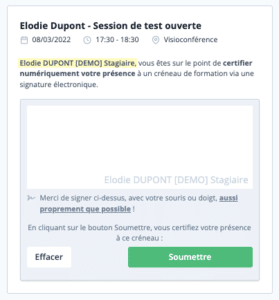
-
Se connecter directement à son cours en visioconférence en cliquant sur « Rejoindre la classe virtuelle »
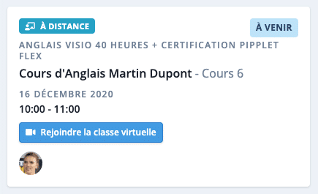
-
Signer électroniquement des documents mis à sa disposition
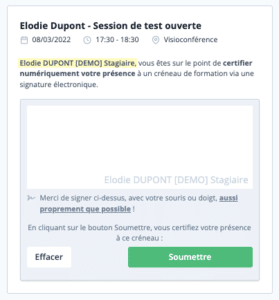
-
Récupérer et mettre à disposition des documents à destination de Digilangues, du Formateur ou du Participant dans l’espace de stockage


Retrouvez l'ensemble des questions-réponses liées à votre formation
Vous pouvez vous abonner au calendrier de votre formation. Pour cela vous pourrez en bas de l’agenda de votre extranet cliquer sur le lien fourni « S’abonner à cet agenda », et copier/coller le lien donné dans votre logiciel de calendrier préféré. Dans Google Calendar ou dans Outlook, vous pouvez afficher le contenu de cet agenda directement dans votre calendrier préféré. Le contenu de l'agenda se mettra automatiquement à jour en fonction des modifications faites par le centre de formation (avec un délai d'environ 30mn).


- Pour Google Calendar, rendez-vous dans "Autres Agendas" puis cliquer sur "Ajouter par URL" et copiez l'URL fournie par Dendreo.
- Pour Outlook, rendez-vous dans la configuration des "Comptes", puis onglet "Calendriers Internet" et ajoutez l'URL fournie par Dendreo.


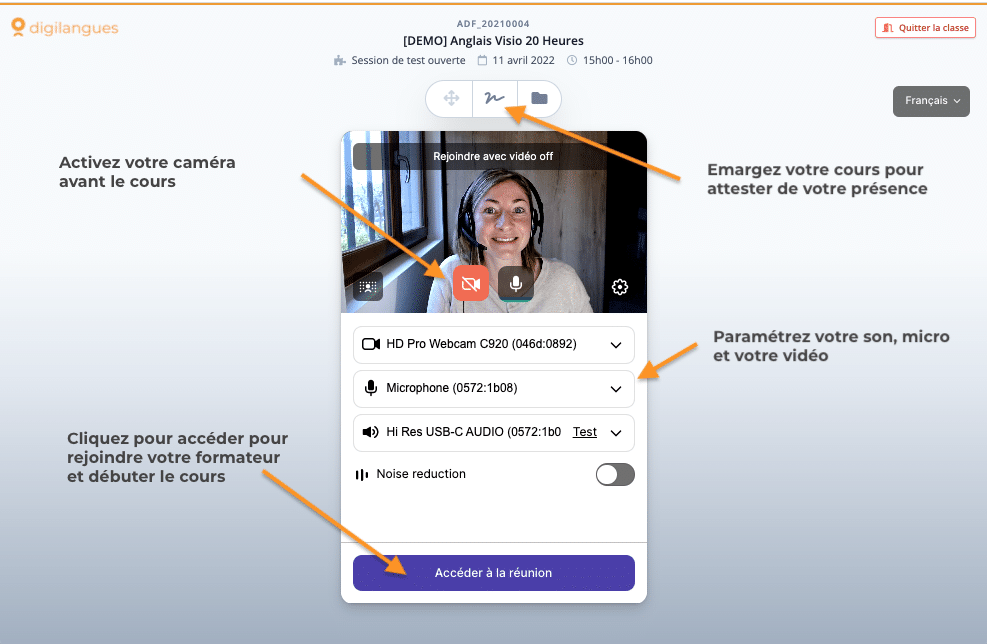
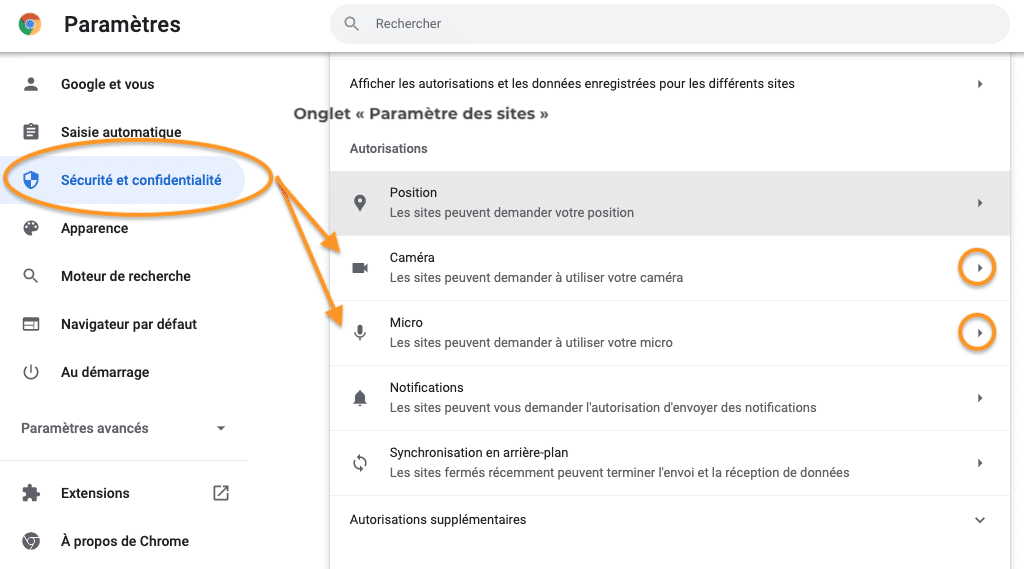 Assurez-vous que la Caméra et Micro soient activés (pictogramme non barré) et les réglages corrects.
Assurez-vous que la Caméra et Micro soient activés (pictogramme non barré) et les réglages corrects.